Proces převodu souboru WebM na MOV: Bezproblémové metody, které byste měli znát
Pokud jde o produkci a streamování, ne každý formát videa je kompatibilní s každou digitální platformou. Když se pokoušíte vložit, vytvořit, nahrát nebo stáhnout relevantní soubory, může to způsobit velké problémy. Apple například nepoužívá tradiční prohlížeče, na které jsme v minulosti vyrostli – má svou vlastní platformu Safari. To je důvod, proč formáty videa, které jsou podporovány pouze prohlížeči Google Chrome, Mozilla Firefox, Opera a Microsoft Edge, nejsou uživatelům počítačů Mac vždy dostupné v prohlížeči.
Jedním z takových je WebM video, což je formát, který poskytuje otevřenou kompresi videa pro HTML5. Pokud jste uživatelem Mac, vyžaduje ke sledování přehrávač médií třetí strany. Pokud však chcete přehrávat svá videa bez problémů, je to formát souboru MOV, protože jde o vlastní vývoj Apple pro Apple QuickTime Player. Takže, co chcete, je převést WebM na MOV na vašem počítači Mac, který v tomto článku poskytujeme nejlepší způsoby, jak toho dosáhnout.

Část 1. Přehled: WebM a MOV
Pokud jste již nějakou dobu vystaveni konzumaci a streamování videa, určitě jste sledovali spoustu videí různých formátů na různých platformách. Možná jste se jednou divili, co tyto přípony souborů představují nebo jak se od sebe liší. Určitě jste se pokusili přehrát určité video ve svém prohlížeči, ale neudělá to, protože říká, že není podporováno. WebM například podporuje pouze několik moderních prohlížečů, jako je Chrome, Firefox a edge, protože je obvykle vložen do webových stránek pomocí HTML5.
Část 2. Nejlepší konvertor, který pomáhá převádět WebM na MOV
Převod video souborů není tak obtížné, jak si možná myslíte. Přestože existuje mnoho softwaru a programů, které vám mohou pomoci, stále existuje jeden z nich, který práci zvládne rychle a snadno. FVC Video Converter Ultimate je bezplatný software ke stažení, který vám ušetří veškerý čas hledáním nejlepšího převodníku online na internetu. No, měli bychom vám přinést to nejlepší. Nemusíte se starat o formát videa, které chcete převést, protože tento software podporuje různé formáty a nemluvě o tom, že vám poskytuje spoustu možností, jak video během převodu upravit. Toto jsou kroky, které musíte provést, abyste mohli tento software používat:
Krok 1: Před procesem převodu si nejprve musíte stáhnout software a můžete to provést kliknutím na Stažení zdarma knoflík. Můžete si vybrat buď pro Windows nebo Mac. V tomto případě zvolte Pro Mac OS. Počkejte na dokončení stahování souboru .exe a po dokončení jej otevřete a začněte jej instalovat.
Krok 2: Pokud je instalace softwaru dokončena, spusťte jej a zobrazí se rozhraní. Po spuštění softwaru se automaticky ocitnete na Konvertor tab. Pokud ne, klikněte na něj.
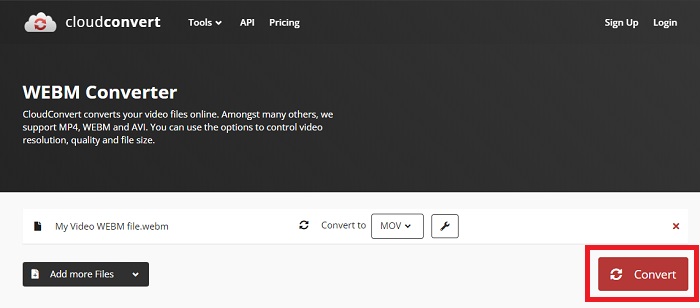
Krok 3: Uprostřed rozhraní bude tlačítko +, na které můžete kliknout a importovat video soubor, který chcete převést. Svá videa můžete také snadno přetáhnout.

Krok 4: Po úspěšném importu videa se zobrazí další rozhraní. Odtud můžete zcela vpravo vidět aktuální formát vašeho videa. Vedle něj je rozbalovací šipka, klikněte na ni a objeví se různé možnosti. Můžete si vybrat libovolný formát, který chcete pro vaše video převést, ale v tomto případě vyberte MOV. Na výběr máte z možností rozlišení a kvality zvuku. Chcete-li získat další informace, klikněte na ikonu ozubeného kola vedle zvolené kvality nebo rozlišení a můžete své video dále upravovat podle toho, co potřebujete. Provedené změny uložíte kliknutím Vytvořit nový.

Krok 5: Jakmile budete hotovi a spokojeni se změnami, můžete nyní najít Převést vše v pravém dolním rohu rozhraní a kliknutím na něj exportujte převedené video.

Část 3. Bonusové tipy: Další online konvertory, které převádějí WebM na MOV
Metoda 1: Použijte bezplatný převod
Pokud již nechcete stahovat software a již jen pokračovat v procesu převodu, můžeme vám ukázat alternativy pro tento. To se provádí čistě online, přičemž vám stále nabízí funkce, které potřebujete pro své potřeby úprav. Pokud chcete bezproblémovou metodu, tento webový nástroj je jednou z cest.
Krok 1: Přejděte na příslušnou stránku a ocitnete se v rozhraní, ve kterém a Vyberte Soubory tlačítko je uprostřed stránky. Kliknutím na něj importujete soubor videa, který chcete převést.
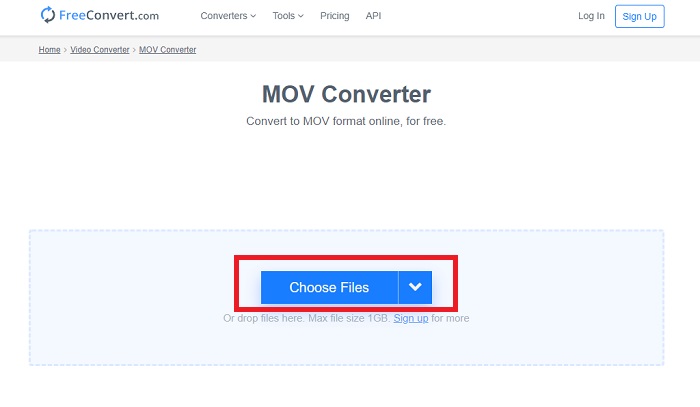
Krok 2: Stejně jako v samotném softwaru můžete vpravo vidět aktuální formát vašeho videa a vedle něj je rozbalovací šipka. Klikněte na něj a vyberte si z formátů, do kterých chcete video převést. Chcete-li další možnosti upravit, klikněte na ikonu ozubeného kola. Kliknutím na tlačítko Použít nastavení uložíte provedené změny.

Krok 3: Pokud jste provedli všechny změny, můžete nyní zahájit převod kliknutím na Převést na MOV tlačítko těsně pod a počkejte na dokončení. Poté můžete své převedené video exportovat kliknutím na Stáhnout MOV.
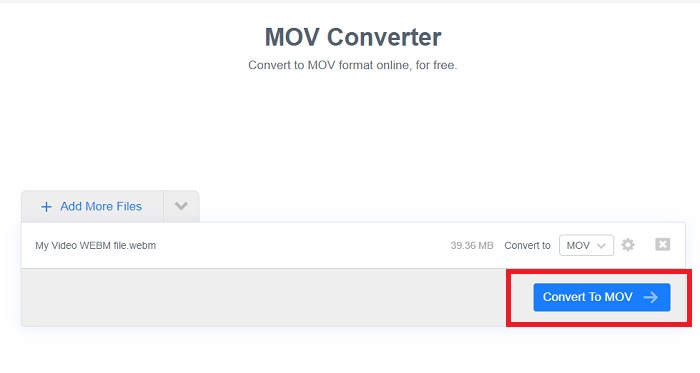
Metoda 2: Použijte Cloud Convert
Tento webový nástroj vám nabízí několik dalších možností při převodu souboru WebM na MOV online. Můžete upravovat nejen rozlišení nebo kvalitu zvuku, ale také fps, titulky a mnoho dalšího. Chcete-li používat tento online převodník, postupujte podle těchto jednoduchých kroků:
Krok 1: Nejprve musíte importovat video soubor, který chcete převést, kliknutím na Zvolte soubor tlačítko uprostřed stránky. Pokud chcete převádět soubory současně, klikněte na Přidat další soubory.
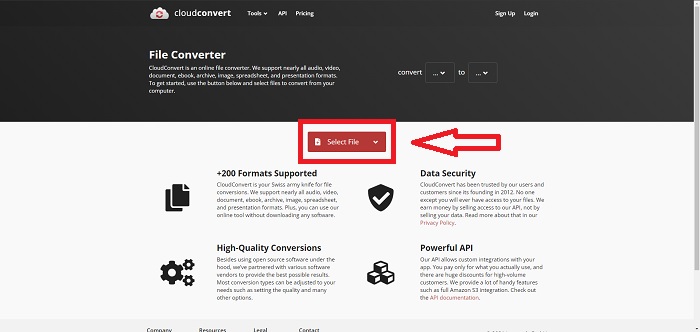
Krok 2: Vedle souboru můžete kliknutím na šipku rozevíracího seznamu vybrat formát videa. Kliknutím na ikonu klíče zobrazíte další možnosti. Odtud můžete upravovat určité aspekty svého videa a jeho zvuku. Poté kliknutím na OK uložte změny.

Krok 3: Až budete hotovi se všemi úpravami, klikněte na Konvertovat tlačítko zvýrazněné červeně a počkejte, až skončí. Nakonec klikněte Stažení zvýrazněné zeleně pro export plně převedeného videa.

Metoda 3: Použijte ZamZar Convert
Tento webový nástroj nabízí méně možností pro vaše video, protože převádí pouze formát videa a zvuku. Práci však zvládne rychleji než ostatní zmíněné metody. Chcete-li použít tento online převodník, postupujte podle uvedených kroků:
Krok 1: Uprostřed stránky jsou pouze tři tlačítka, na která lze kliknout, aby bylo video převedeno. Nejprve klikněte na Přidat soubory pro import vašeho video souboru.
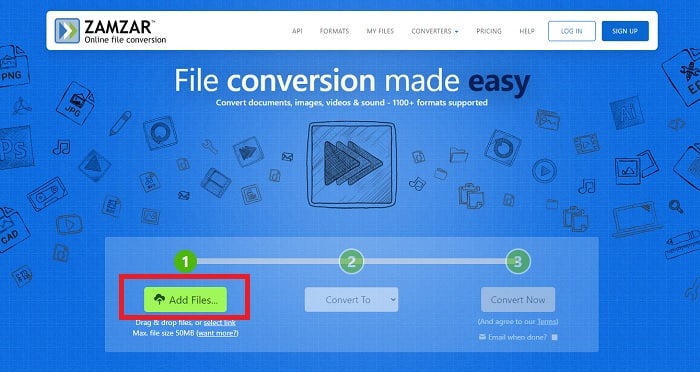
Krok 2: U druhého tlačítka si můžete vybrat, jaký formát videa a zvuku chcete pro své video. V tomto případě vyberte formát MOV.

Krok 3: Nakonec klikněte na třetí a poslední tlačítko, Převést nyní, spusťte převod a počkejte na jeho dokončení. Až budete hotovi, klikněte na Stáhnout a exportujte video na plochu.
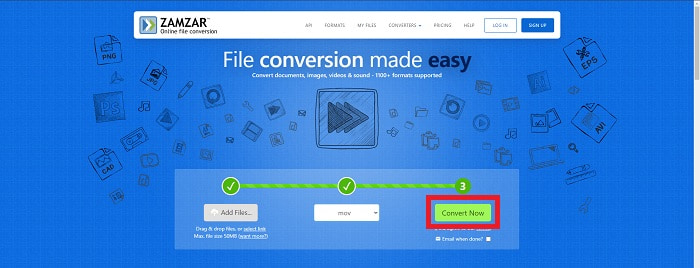
Část 4. Časté dotazy o převodu WebM na MOV
Co přesně je formát WebM?
WebM je formát otevřených mediálních souborů specifický pro web, který zahrnuje video streamy komprimované video kodeky VP8 nebo VP9, audio streamy komprimované audio kodeky Vorbis nebo Opus a texty WebVTT. Struktura souborů WebM je založena na kontejneru médií Matroska. Většina webových prohlížečů přijímá soubory WebM, protože se někdy používají na webech HTML5 k přehrávání online filmů. Například YouTube používá formát souboru WebM Video pro všechna videa na své stránce, od 360p po další extrémně vysoké kvality. Wikimedia a Skype jsou stejné.
Jaké přehrávače médií potřebuji k přehrávání videí WebM v případě, že je nechci převádět na MOV?
Existuje alternativa, pokud nechcete projít celým procesem převodu, abyste přehráli své video WebM. Můžete použít aplikaci třetí strany nebo to, čemu říkáme cross-platforming. Některé z těchto přehrávačů médií třetích stran jsou VLC, KM Player, Media Player Classic, Winamp, jetAudio Basic, Moovidia, Persian a XBMC, které si můžete stáhnout na jejich odpovídajících stránkách hrát svůj WebM soubory.
Je MOV vysoká nebo nízká kvalita?
Přehrávání videa je poměrně kvalitní se soubory MOV. MOV je zvláště užitečný, protože může obsahovat smíšená média, jako jsou obrázky, videa a 360stupňové animace. Obsahuje také veškeré obrazové a zvukové informace. Díky tomu je úprava souboru mnohem jednodušší.
Závěr
Existuje skutečně mnoho nástrojů, které můžete použít k převodu videa z jednoho formátu do druhého, ať už pomocí softwaru nebo webového nástroje, který můžete najít online. Stále však jdou ruku v ruce, pokud jde o možnosti nebo pohodlí, které nabízejí. Některým stačí dokončit práci a některé nabízejí různé možnosti, ze kterých si můžete vybrat. Tento článek se zaměřuje na to, aby vám pomohl zjistit, který z nich byste měli použít v závislosti na vašich potřebách. To je důvod, proč doporučujeme Video Converter Ultimate nejvíce, protože nabízí všechny další možnosti, o kterých možná nikdy nevíte, kdy je budete potřebovat. Je lepší mít tento software neustále vedle sebe, abyste si ušetřili všechny potíže s hledáním převodníku online pokaždé, když jej potřebujete.



 Video Converter Ultimate
Video Converter Ultimate Screen Recorder
Screen Recorder


